Naviger i et Ultra-emne
Notat
Ultra-emnene er utformet for å være tilgjengelige for alle brukere. For mer informasjon om tilgjengelighet, inkludert hvordan tastaturnavigasjon fungerer i Ultra, kan du gå til siden Tilgjengelighetsoversikt.
Se en video om hvordan du navigerer inne i et emne
Følgende fortalt video gir en visuell og auditiv representasjon av noe av informasjonen som er inkludert på denne siden. For en detaljert beskrivelse av hva som er fremstilt i videoen, åpne videoen på Vimeo.
Dine emneomgivelser
Du kan åpne ofte brukte sider med navigasjonsfeltet. Velg fanene Innhold, Kalender, Kunngjøringer, Diskusjoner, Vurderingsbok, Meldinger, Grupper og Prestasjoner for å bruke dem. Institusjonen din kan ikke bruke alle sidene, så ubrukte sider blir skjult.
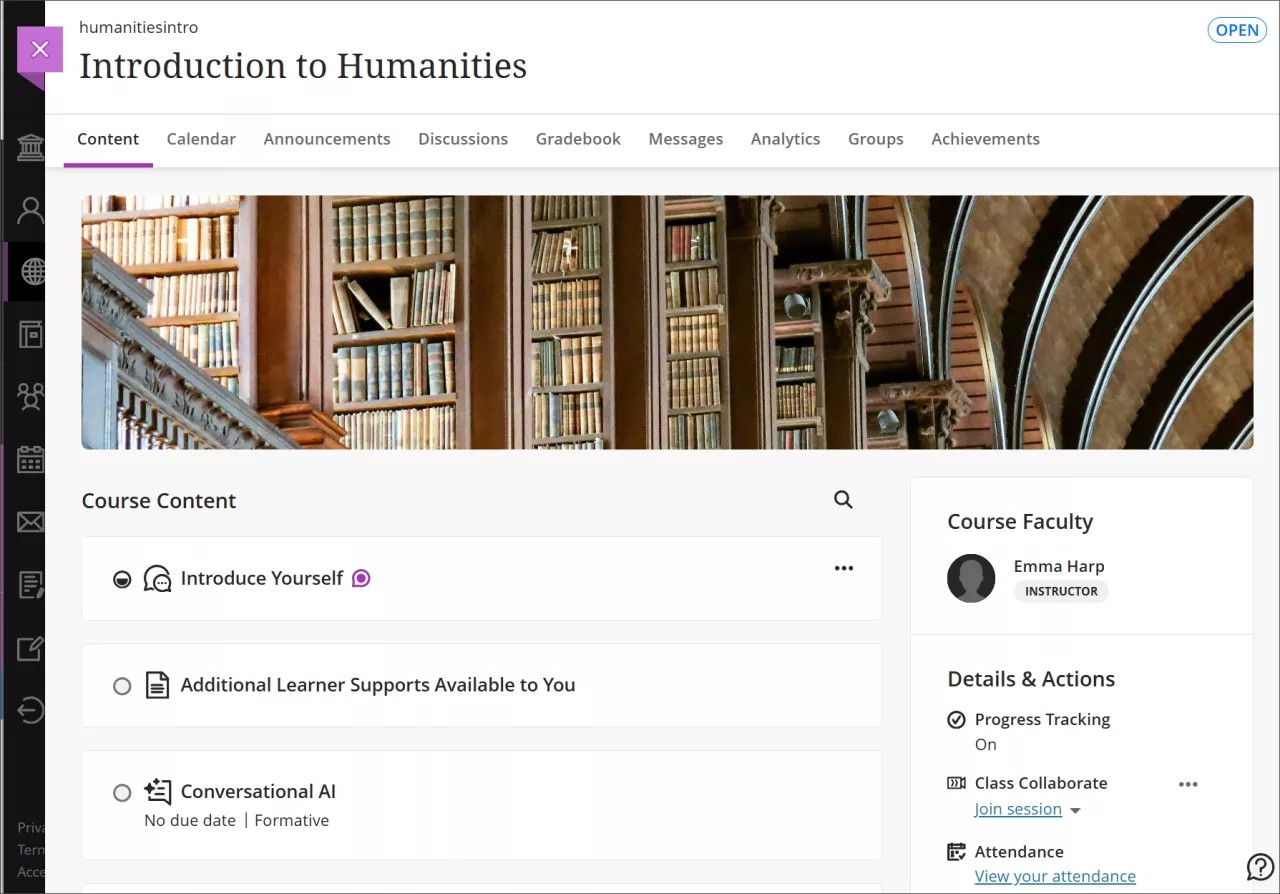
Detaljer og handlinger-delen inneholder emneinformasjon og -verktøy med disse alternativene:
Liste: Få tilgang til grunnleggende profilkort for klassekameratene dine. Alle emnemedlemmene vises på listen. Du kan ikke fjerne deg selv.
Emnebeskrivelse: gir et sammendrag på høyt nivå over emnets mål, forventninger, og pedagogisk tilnærming til emnet.
Fremdriftssporing: Se emnefremdriften din relatert til emneinnhold, oppgaver og prøver. Dette kan eller kan ikke være slått på for emnet ditt.
Class Collaborate: Bruk en åpen Class Collaborate-økt som et praktisk startpunkt for planlagte og improviserte møter. Dette kan eller kan ikke være slått på for emnet ditt.
Deltakelse: Hvis underviseren bruker deltakelsesfunksjonen, kan du se oppføringene dine.
Grupper: Vis eller bli med i emnegrupper underviseren har opprettet.
Kunngjøringer: Få tilgang til emnekunngjøringer underviseren din har publisert.
Bøker og verktøy: Få tilgang til verktøy som er tilgjengelige i emnet ditt og institusjonen din.
Emneinnhold: Alt emneinnholdet ditt er på hoveddelen av siden. Velg et element, for eksempel en Oppgave, et dokument eller en lenke, for å få tilgang til innholdet. Velg Avslutt-knappen for å gå tilbake til et tidligere sted i emnet ditt. Velg en mappe eller læringsmodul for å få tilgang til innholdet som er nestet i den. Med fremdriftssporing holder du oversikt over hvilket innhold du har fullført, og hva du fortsatt må fullføre.
Ny aktivitet: Det er en ny aktivitetsindikator for hver gang det er ny aktivitet i en diskusjon, dagbok eller samtale om et emneelement. Den nye aktivitetsindikatoren vises som en lilla snakkeboble.
Tittelsøk for emneinnhold
Du kan søke etter elementer etter tittel på Emneinnhold-siden. Velg Søk i emneinnhold -knappen, som vises som et forstørrelsesglass, for å utvide søkefeltet.
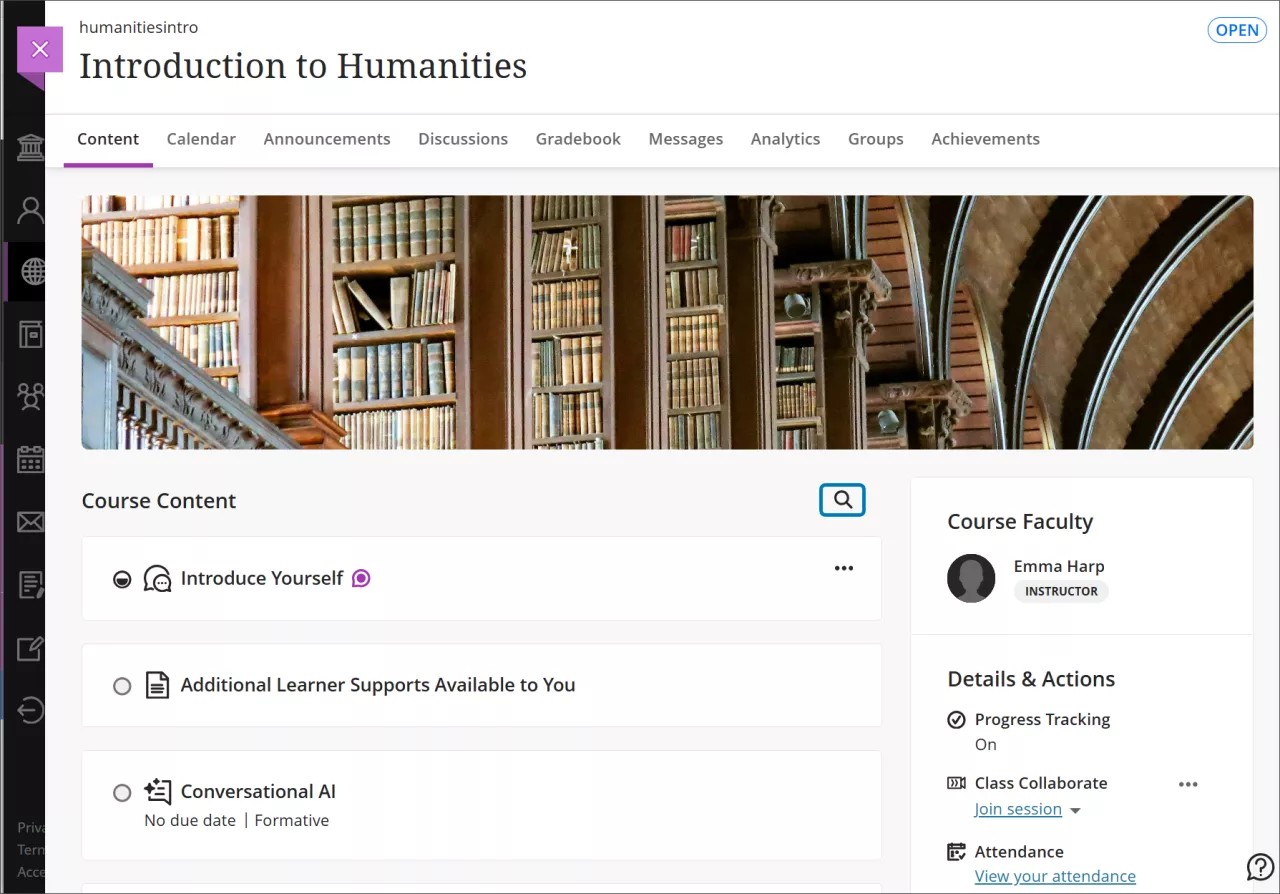
I søkefeltet skriver du inn et par bokstaver i nøkkelordet som er knyttet til elementet i søket ditt.
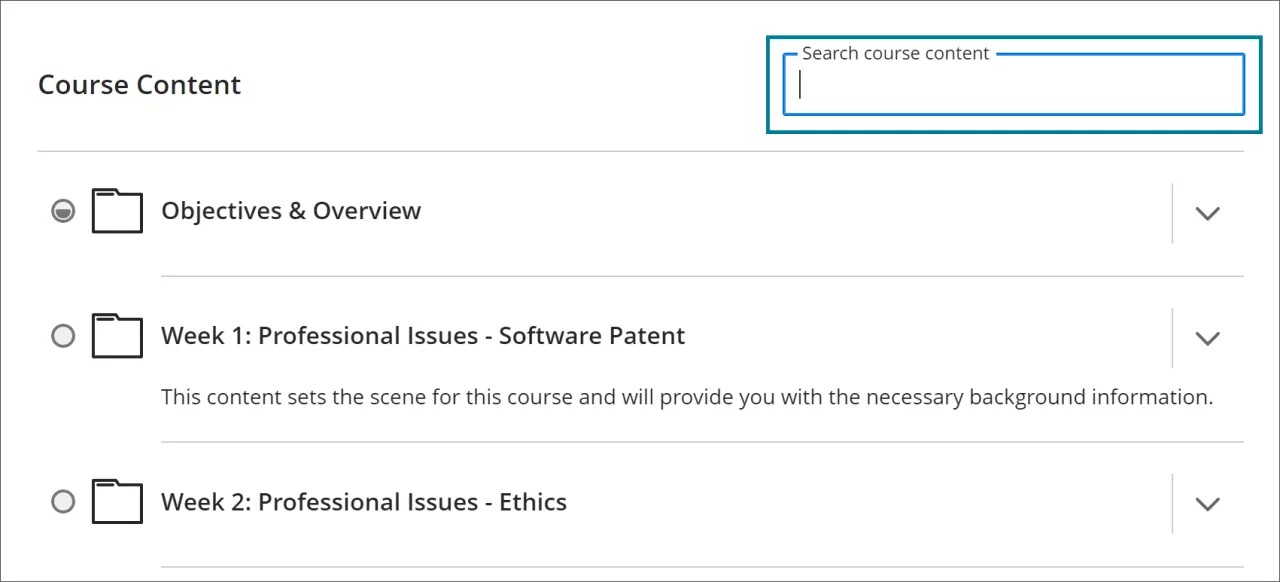
I emnesøkfunksjonen listes titlene på samsvarende elementer opp mens du angir bokstaver. Velg elementet fra listen for å få tilgang til det tilhørende innholdet.
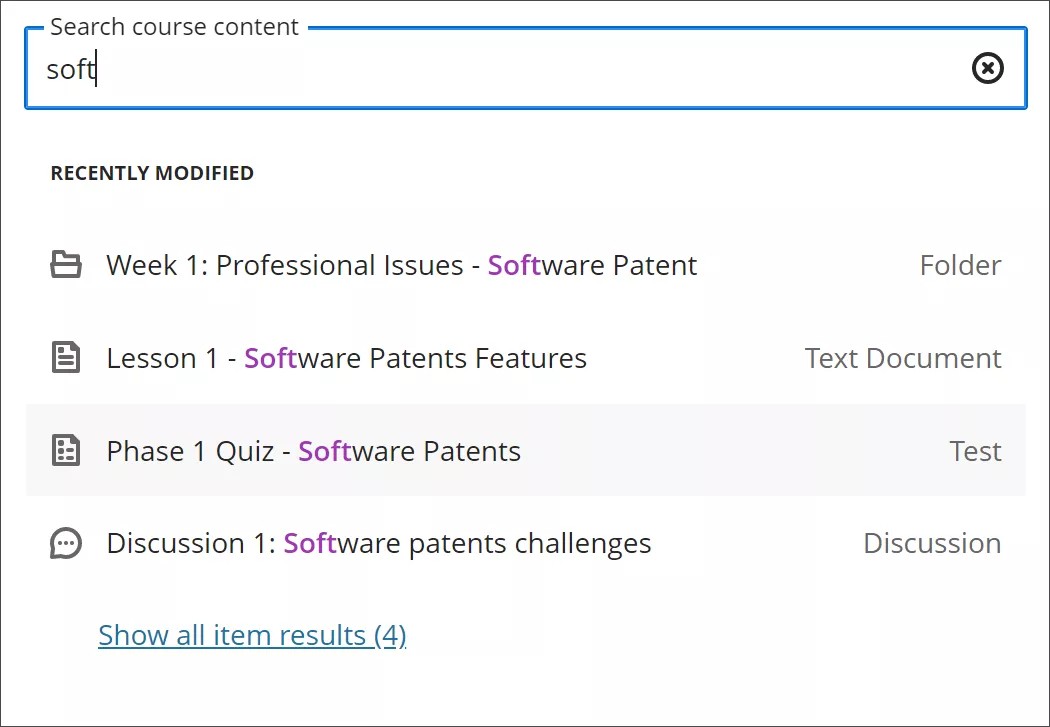
Velg Vis alle elementresultater nederst på listen for å vise detaljene til alle samsvarende elementer. Velg elementet du ønsker å åpne.
Du kan gjøre et annet søk ved å gå ut av søkefeltet for å fjerne den forrige oppføringen din. Du kan også slette innholdet i søkefeltet og taste inn et annet nøkkelord.
Velg Fjern søk for å fjerne den detaljerte listen over søkeresultater. Du kommer tilbake til Emneinnhold-siden.

Notat
Søkevisningen fungerer på en annen måte når nettleseren ikke er i fullskjermmodus.
Emnelenker og nettlenker
Interne lenker
Du kan enkelt se innhold som finnes i andre deler av emnet ditt med emnelenker. Det kan for eksempel hende at underviseren vil at du går gjennom en tidligere leseoppgave før en quiz. I stedet for at du går gjennom gamle mapper og moduler for å finne denne lesestoffet, kan underviseren opprette en emnelenke for å gi enkel tilgang.
Emnelenken har en lenkeknapp knyttet til målelementet.
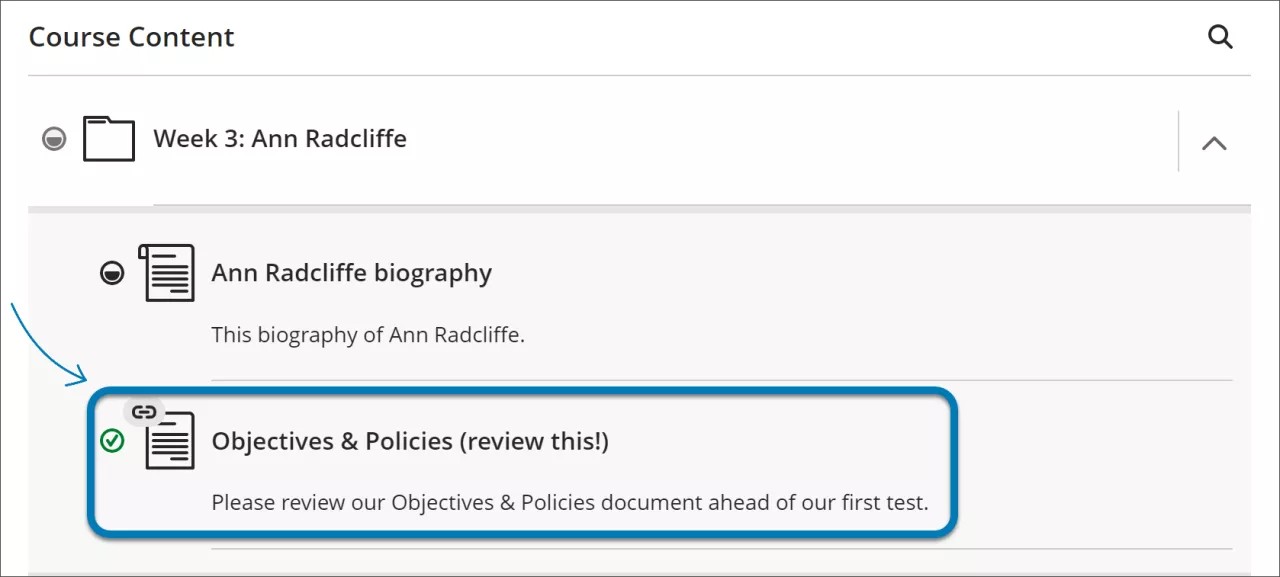
Nettlenker
Du kan se nettlenker til nettsteder utenfor emnet ditt. Underviseren kan for eksempel henvise deg til en ekstern ordbok eller synonymordbok som du kan bruke i skriveoppgaver.
Når du oppretter nettlenker, kan underviseren velge om det lenkede innholdet skal åpnes i et annet vindu i nettleseren eller i et panel i emnet.
En nettlenke finnes på Emneinnhold-siden med en lenkeknapp.
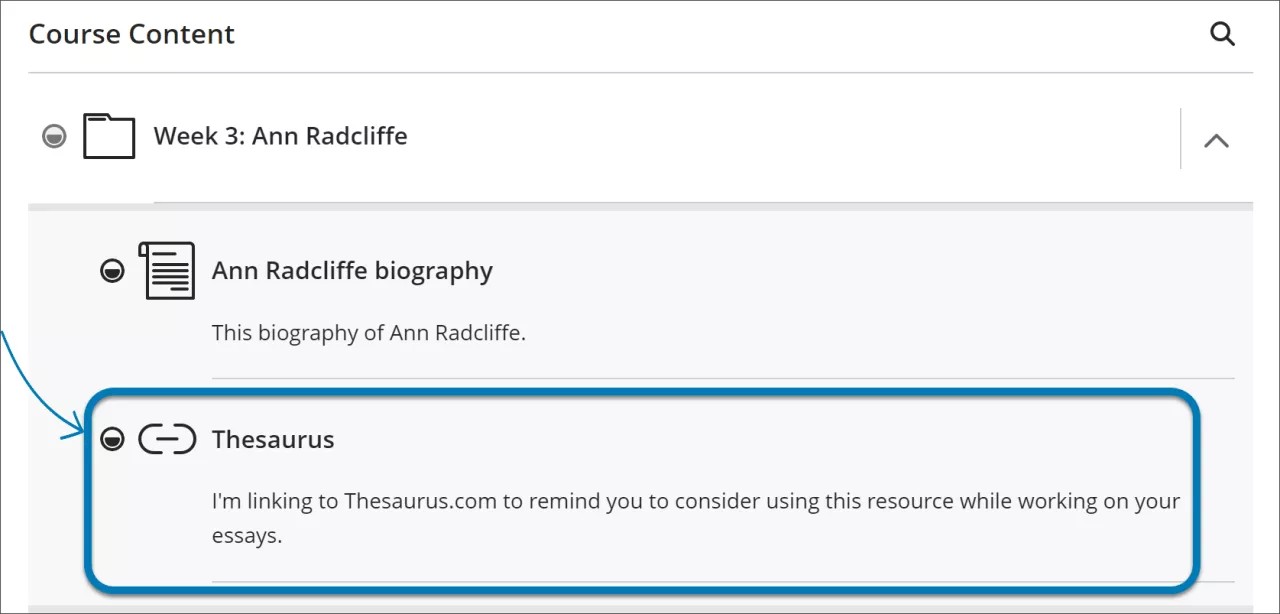
Noe innhold vises ikke på noen paneler i emnet. Et banner advarer deg om at noe innhold kanskje ikke vises, med mindre det åpnes i et nytt vindu. Du kan velge å åpne innholdet i et nytt vindu eller lukke banneret.
